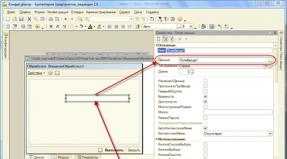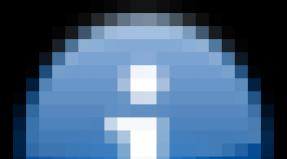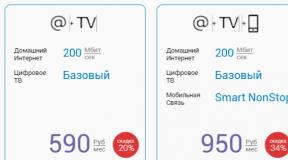Nagios 4 menyiapkan grup kontak. Menginstal dan mengkonfigurasi nagios di Ubuntu. Anda juga dapat menginstal dari repositori
Saat ini, semakin banyak perusahaan kecil dan menengah yang menciptakan infrastruktur TI terdistribusi, yang merupakan bagian integral dari pemantauan efektif semua komponennya untuk memastikan fungsi yang berkelanjutan dan berkualitas tinggi. Solusi tersebut biasanya memiliki persyaratan non-fungsional berikut: respons cepat terhadap peristiwa dan kemampuan untuk bekerja pada sumber daya komputasi yang terbatas. Artikel ini menjelaskan kemungkinan membangun sistem seperti itu berdasarkan perangkat lunak pemantauan yang didistribusikan secara bebas - Nagios.
Deskripsi singkat tentang Nagios
Komponen utama Nagios, server dasar, dapat digunakan di hampir semua server Linux/Unix. Itu termasuk dalam hampir semua hal umum Distribusi Linux dan Unix. Jika perlu, Anda dapat mengunduh dari situs proyek kode sumber dan buat Nagios versi Anda sendiri berdasarkan itu. Selain itu, bersama dengan paket utama Nagios, dokumentasi untuk paket tersebut juga diinstal.
Nagios memiliki arsitektur modular dan dapat diperluas. Untuk meningkatkan kemampuan Nagios, Anda dapat menggunakan jenis komponen berikut: plugin (Nagios plugins) dan ekstensi (Nagios addons).
Plugin digunakan oleh proses utama Nagios untuk mendapatkan informasi berikut: waktu respons node jarak jauh, ruang bebas pada partisi disk, dll. Jika plugin dengan fungsionalitas yang diperlukan tidak dapat ditemukan, maka antarmuka yang nyaman ditawarkan untuk membuat plugin Anda sendiri.
Istilah "addon" diperkenalkan untuk menghindari kebingungan dengan plugin, karena ekstensi digunakan untuk menambahkan fungsionalitas baru yang mendasar ke Nagios atau berintegrasi dengan produk eksternal lainnya.
Kemampuan untuk menulis plugin dengan cepat telah mengubah Nagios menjadi alat universal untuk pemantauan jaringan. Ada plugin untuk melakukan polling host melalui SNMP dan memeriksa ketersediaan host jarak jauh melalui berbagai protokol jaringan. Di proyek Nagios Exchange, Anda dapat mencari di antara plugin atau ekstensi yang sudah ditulis, atau menambahkan plugin pengembangan Anda sendiri di sana.
Antarmuka pengguna Nagios diimplementasikan sebagai aplikasi Web. Skrip CGI dan konfigurasi server Web yang diperlukan disertakan dalam kit dasar Nagios. Ada juga subsistem notifikasi yang memungkinkan Anda menginformasikan melalui email tentang terjadinya situasi darurat dan penghapusannya.
Gambar 1 menunjukkan struktur server utama Nagios.

Gambar 2 menunjukkan mekanisme menjalankan plugin Nagios pada node jarak jauh.

Komponen kunci pada Gambar 2 adalah plugin periksa_nrpe di sisi node pemantauan dan ekstensi NRPE pada node jarak jauh. Antar plugin periksa_nrpe Dan NRPE-daemon membuat koneksi SSL terenkripsi yang melaluinya nagiosd mengirimkan perintah untuk meluncurkan plugin dan menerima hasil eksekusinya. NRPE plugin "proyek" pada node jarak jauh ke server utama Nagios ( nagiosd), berkat itu Anda dapat menjalankan plugin apa pun di node jarak jauh mana pun.
Untuk jarak jauh pemantauan jendela node Anda dapat menggunakan ekstensi Klien NS++. Dalam hal ini, dari luar nagiosd plugin harus digunakan periksa_nt.
Contoh penggunaan Nagios
Sebagai contoh, kita mengambil sebuah perusahaan ritel kecil yang memiliki 3 titik kehadiran: gudang, toko, dan kantor. Setiap titik kehadiran memiliki koneksinya sendiri ke ISP lokal. Server Linux/Unix diinstal sebagai gateway di setiap situs. VPN diatur di antara semua situs. Jaringan Intranet kantor adalah 10.1.0.0/24. Tersedia - 10.2.0.0/24. Di toko - 10.3.0.0/24. Manajemen perusahaan ditugaskan untuk memantau infrastruktur TI ini.

Untuk melakukan ini, Anda perlu menginstal layanan di setiap server NRPE dan dua di antaranya memiliki kit dasar Nagios. Hal ini dilakukan agar jika salah satu server Nagios offline, server lainnya akan langsung mengirimkan pesan mengenai hal tersebut.
Untuk menginstal nagiosd Dan NRPE dapat digunakan cara biasa sistem. Prosedur ini bergantung pada platform yang dipilih dan biasanya tidak menimbulkan kesulitan. Juga dengan nagiosd atau NRPE satu set plugin dasar telah diinstal. Anda juga perlu menginstal dan mengkonfigurasi antarmuka Web untuk menampilkan status node dengan server Nagios terinstal. Di beberapa distribusi, ini dipisahkan menjadi paket terpisah. Terakhir, Anda perlu membuat file htpasswd dengan pengguna nagiosadmin yang ditentukan dalam file cgi.conf. Jika diinginkan, Anda dapat mengubah konfigurasi dan menggunakan pengguna lain sebagai pengganti nama ini.
Setelah ini, Anda dapat memulai server Nagios dan server Web dan masuk ke sumber daya lokal Nagios dengan memasukkan nama pengguna dan kata sandi Anda. Untuk saat ini, ia hanya memonitor satu node localhost dan menunjukkan beberapa parameternya (rata-rata beban, pengguna saat ini, ruang disk(ruang disk)). Salah satu bagian dari sumber ini berisi dokumentasi, jadi Anda tidak perlu menggunakan lalu lintas Internet untuk mengaksesnya. Deskripsi host ada di file localhost.cfg.

Sebelum menambahkan node lain ke konfigurasi, Anda harus menentukan alamat email orang yang bertanggung jawab atas administrasinya. Ini dilakukan di file contact.cfg. Sangat disarankan untuk memilih alamat email penyedia independen e-mail. Misalnya, Anda dapat menyetel ke telepon genggam Klien email Yandex dan tunjukkan alamat di yandex.ru dalam deskripsi. Jika Internet ada di kantor tempat perusahaan server surat, akan dinonaktifkan, bahkan di luar jam kerja server Nagios dari gudang akan memberi tahu administrator tentang hal ini melalui ponsel.
Listing 1 menunjukkan cara menambahkan informasi kontak ke file contact.cfg.
Daftar 1. Tambahan informasi kontak.
tentukan kontak( contact_name zorin; // nama pengguna pendek // nilai default akan diwarisi dari template kontak-generik gunakan kontak-generik; alias Alexander N. Zorin; // nama lengkap email pengguna [dilindungi email]; }Setelah ini, Anda perlu mendaftarkan node yang akan dipantau di Nagios. Listing 2 menunjukkan bagaimana, dengan analogi dengan file localhost.cfg, membuat deskripsi node gudang di file warehouse-gw.cfg.
Listing 2. Menambahkan node ke Nagios.
mendefinisikan host( // nama templat yang digunakan untuk mendeskripsikan host. // definisi host ini akan mewarisi semua parameter // dideklarasikan dalam templat host server-linux. gunakan nama_host_server-linux gudang-gw alias nama_tampilan gudang Kontak gudang zorin, alamat wearhouse-admin 140.14.22.4 ) tentukan layanan( // nama templat yang digunakan untuk mendeskripsikan layanan. gunakan layanan lokal ; nama_host gudang-gw service_description SSH check_command check_ssh notifikasi_enabled 1 ) tentukan host( gunakan server linux; nama_host gudang-intra alias gudang-intra display_name Gudang kontak jaringan lokal zorin, alamat admin gudang 10.2.0.1 ) tentukan layanan( // nama templat yang digunakan untuk mendeskripsikan layanan. gunakan layanan lokal; nama_host gudang-intra layanan_deskripsi SMTP check_command check_smtp notifikasi_diaktifkan 1 )Simpul gudang-gw sengaja didaftarkan dua kali untuk memantau keadaan layanan LAN eksternal dan internal. DI DALAM dalam contoh ini Server SMTP hanya melayani jaringan lokal. Laporan antarmuka web Nagios akan menampilkan dua node gudang-gw Dan gudang-intra. Jika node intra gudang hilang dan hanya akan tersedia gudang-gw– ini berarti saluran VPN telah terputus.
Beberapa plugin akan diluncurkan melalui ekstensi NRPE(rata-rata beban - check_load, ruang disk - check_disk, pengguna saat ini - check_users) untuk memperoleh informasi yang tidak mungkin atau sulit diperoleh saat berada di luar node. Untuk melakukan ini, Anda perlu menginstal sebuah plugin check_nrpe2 di server dan ekstensi Nagios NRPE di semua server. Ini dapat dilakukan dengan menggunakan sarana standar sistem.
Dalam file konfigurasi nrpe.cfg, Anda harus menentukan alamat yang akan dilampirkan NRPE-daemon dan node tepercaya yang akan menerima permintaan. Untuk toko (node shop-gw) parameter berikut akan digunakan:
server_address=10.3.0.1 diperbolehkan_hosts=10.1.0.1,10.2.0.1Lalu lintas NRPE sengaja dialihkan melalui VPN. Node tepercaya untuk setan NRPE Toko tersebut memiliki kantor dan gudang. Di server Nagios, pemantauan layanan ini akan dikonfigurasi seperti yang ditunjukkan pada Listing 3:
Listing 3. Menyiapkan pemantauan untuk layanan jarak jauh
tentukan layanan( // nama templat yang digunakan untuk mendeskripsikan layanan. gunakan layanan lokal; nama_host gudang-intra layanan_deskripsi Muat indeks rata-rata check_command check_nrpe2!-c check_load notifikasi_enabled 1 )Dalam hal ini NRPE-daemon simpul gudang-intra perintah dikirimkan periksa_muat. Nilai saat ini akan dikirim sebagai respons rata-rata beban untuk simpul ini. Harap dicatat bahwa parameter plugin (dan mungkin ada beberapa) harus dipisahkan tanda seru. Dalam contoh yang disajikan, parameternya adalah -c periksa_beban.
Jadi, selangkah demi selangkah, dengan menambahkan node baru dan parameter yang dipantau, sistem pemantauan yang sangat fungsional dibangun.
Bekerja dengan plugin
Plugin adalah program sederhana atau skrip yang menerima parameter masukan saat dijalankan melalui parameter baris perintah dan mengembalikan nilai yang diminta ke stdout dalam format yang ditentukan secara ketat. Perintah untuk meluncurkan plugin dapat ditulis di file command.cfg, saat plugin diinstal nagiosd, sudah ada di file ini. Dimungkinkan juga untuk mendaftarkan setiap plugin dalam file terpisah.
Listing 4 menunjukkan bagaimana plugin didefinisikan periksa_smtp, yang memeriksa ketersediaan server SMTP pada host jarak jauh dan waktu responsnya.
Listing 4. Mengonfigurasi plugin check_smtp
tentukan perintah( nama_perintah check_smtp baris perintah /usr/lib/nagios/plugins/check_smtp -H $HOSTADDRESS$ )Jalur menuju plugin ditunjukkan dengan jelas di sini periksa_smtp dan kebutuhan untuk menambah permintaan melalui opsi -PANGGUL alamat node yang diperiksa, yang diganti secara otomatis berdasarkan arahan mendefinisikan layanan diberikan di atas. Jika Anda menjalankan plugin ini dari baris perintah, informasi berikut akan ditampilkan:
/usr/lib/nagios/plugins/check_smtp -H 192.168.4.1 SMTP OK - 0,038 detik. waktu respons|waktu=0,037518dtk;;;0,000000Parameter peluncuran bisa berbeda, yang utama adalah menambahkannya dengan benar ke deskripsi perintah. Format keluaran dijelaskan secara rinci dalam dokumentasi yang diinstal dengan antarmuka Web.
Saat memasang NRPE-daemon pada file nrpe.conf hanya mendaftarkan sebagian kecil plugin, di antaranya adalah perintah di atas periksa_muat:
perintah=/usr/lib/nagios/plugins/check_load -w 15,10,5 -c 30,25,20Baris di bawah menunjukkan jalur ke plugin periksa_muat dan parameter peluncurannya. Jika plugin dijalankan tanpa parameter, maka akan muncul daftar parameter yang dapat diterima. Misalnya, Anda perlu membuat perintah periksa_usr Untuk NRPE, yang akan mengembalikan informasi tentang partisi /dev/md2 yang dipasang di jalur /usr ke server pemantauan. Fungsionalitas ini dapat diimplementasikan menggunakan plugin standar check_disk. Jika Anda menjalankannya tanpa parameter, deskripsi parameter awal akan ditampilkan.
Penggunaan: check_disk -w limit -c limit [-W limit] [-K limit] (-p path | -x perangkat) [-C] [-E] [-e] [-g group ] [-k] [ -l] [-M] [-m] [-R jalur ] [-r jalur ] [-t batas waktu] [-u unit] [-v] [-tipe X]Berdasarkan informasi yang diberikan, Anda dapat mempersiapkan tim periksa_usr dan letakkan di file nrpe.conf:
perintah=/usr/lib/nagios/plugins/check_disk -w 20% -c 10% -p /dev/md2Uji coba perintah ini akan menghasilkan hasil sebagai berikut:
/usr/lib/nagios/plugins/check_disk -w 20% -c 10% -p /dev/md2 DISK OK - ruang kosong: /usr 20295 MB (86% inode=92%);| /usr=3061MB;19684;22145;0;24606Seperti yang Anda lihat, di Nagios Anda dapat dengan mudah membuat plugin untuk mendapatkan kinerja maksimal tugas yang berbeda dan menghubungkannya ke daemon NRPE.
Ekstensi Nagios
Saat membahas kemampuan Nagios, penting untuk mempertimbangkan ekstensi paling menarik yang secara signifikan meningkatkan kemampuan Nagios.
ekstensi pnp4nagios
Secara default, Nagios menyimpan riwayat perubahan status parameter yang dipantau hanya berdasarkan tingkat kekritisannya (normal, peringatan, kritis). Pengguna dapat melihat pada periode berapa parameter berada di negara bagian yang berbeda dan berapa total waktu yang dihabiskan di negara bagian tersebut selama periode pelaporan.

Seperti yang ditunjukkan pada Gambar 5, periode kritis disorot dengan warna merah, dan periode fungsi normal disorot dengan warna hijau. Solusi ini cocok untuk parameter tipe boolean(ya/tidak), misalnya, integritas array RAID. Untuk parameter numerik, akan lebih berguna jika menelusuri dinamika perubahan.
Perpanjangan pnp4nagios, secara teratur menerima dari nagiosd nilai parameter, menyimpan riwayat perubahannya dan menghasilkan laporan bentuk grafis. Grafik dapat digabungkan secara sewenang-wenang dan, jika perlu, halaman Web yang dihasilkan dapat diubah menjadi file PDF. Gambar 6 menunjukkan laporan perubahan parameter rata-rata beban untuk simpul tertentu.
Gambar 6. Halaman web ekstensi pnp4nagios
KesimpulanYang perlu diperhatikan adalah rendahnya intensitas sumber daya dari solusi ini. Satu perusahaan menggunakan Nagios untuk memantau 14 node dan 140 layanan di dalamnya, sedangkan daemon NRPE menempati 512KB RAM, dan server nagiosd hanya memiliki 140KB RAM. Konsumsi sumber daya prosesor oleh komponen dan proses turunannya pada CPU Pentium-IV tidak melebihi 1%. Di antara parameter yang dipantau: suhu hard drive dan motherboard, status partisi disk, ukuran antrian email, kecepatan kipas, integritas array RAID dan banyak lagi.
Seperti yang ditunjukkan dalam artikel ini, Nagios sangat ringan, sangat dapat disesuaikan, dan terbuka untuk penambahan plugin dan ekstensi baru. Untuk perusahaan kecil atau menengah yang sudah memiliki setidaknya satu server Linux/Unix, Nagios adalah solusi ideal untuk mengatur pemantauan struktur TI yang ada.
Nagio- program dengan sumber terbuka, dirancang untuk pemantauan sistem komputer dan jaringan. Ini memonitor node dan layanan tertentu, dan memberi tahu administrator jika ada layanan yang menghentikan (atau melanjutkan) operasinya. Selain itu, dengan menggunakan nagios, Anda dapat melihat status host dan layanan melalui antarmuka web. Sekarang versi terbarunya adalah nagios3.
- Agar nagios3 berfungsi, Anda memerlukannya
- apache
- Kompiler GCC dan perpustakaan pengembangan
- Perpustakaan pengembangan GD
Saya tidak akan memberi tahu Anda bagaimana Apache menginstal, perpustakaan diinstal menggunakan perintah
sudo apt-get install build-essential sudo apt-get install libgd2-xpm-dev
Meskipun Nagios3 berfungsi untuk saya tanpa perpustakaan ini. Saya akan berbicara tentang pekerjaan Nagio dengan Apache2.
Menginstal Nagios3 dilakukan dengan satu perintah.
sudo apt-get instal nagios3
Setelah instalasi, nagios sudah aktif dan berjalan. Sekarang mari kita buat yang terpisah di Apache host virtual untuk nagios. Buat di direktori /etc/Apache2/sites-enabled file konfigurasi untuk host nagios. Di pengaturan host, tentukan direktori home sebagai perannya /usr/share/nagios3/htdocs Biasanya semua file web nagios3 ada disana. Anda juga perlu menghubungkan pengaturan nagios ke pengaturan apache. Tambahkan ke berkas /etc/apache2/apache2.conf baris berikutnya.
Sertakan /etc/nagios3/Apache2.conf
Setelah itu, buka host baru ini, jika Anda melakukan semuanya dengan benar, browser Anda akan meminta kata sandi, yang belum Anda ketahui, tetapi semuanya berfungsi.
Sekarang mari kita mulai pengaturan nagios. Semua file konfigurasi berada di /etc/nagios3/. File konfigurasi utama nagios.cfg itu berisi semua file konfigurasi lainnya dan mengatur pengaturan nagios itu sendiri. Jadi jika Anda sudah membuat file konfigurasi sendiri, jangan lupa untuk memasukkannya ke dalam file ini.
Selanjutnya kita pergi ke file cgi.cfg, semua pengaturan skrip cgi diatur di dalamnya, dan hak akses ke situs dengan antarmuka grafis. Secara default, pengguna nagiosadmin memiliki akses penuh; jika Anda ingin mengizinkan sesuatu kepada pengguna lain, cukup tambahkan mereka dengan dipisahkan koma. Konfigurasi saya terlihat seperti ini.
default_user_name =pengguna saya resmi_untuk_sistem_informasi=nagiosadmin,pengguna saya diotorisasi_untuk_informasi_konfigurasi=nagiosadmin,pengguna saya diotorisasi_untuk_sistem_perintah=nagiosadmin,pengguna saya yang diotorisasi_for_all_services =nagiosadmin,pengguna saya yang diotorisasi_for_all_hosts =nagiosadmin,pengguna saya yang diotorisasi_for_all_services =nagiosadmin,pengguna saya yang diotorisasi_for_all_hosts =nagiosadmin,pengguna saya diotorisasi_untuk_semua_perintah_layanan=nagiosadmin,pengguna saya diotorisasi_untuk_semua_host_perintah=nagiosadmin,pengguna saya
Di mana pengguna saya adalah login saya. Sekarang Anda perlu membuat file dengan pengguna dan kata sandi, untuk melakukan ini, buka direktori /etc/nagios3/ mari kita gunakan perintah
cd /etc/nagios3/ sudo htpasswd -c htpasswd.users pengguna saya
dan masukkan kata sandi untuk pengguna pengguna saya
Secara default, nagios mencari pengguna untuk diautentikasi dalam file /etc/nagios3/htpasswd.users, tetapi Anda dapat menyimpannya di tempat lain, untuk melakukan ini, ubah di file /etc/nagios3/apache2.conf parameter File Pengguna Otentikasi sendiri.
Sekarang agar perubahan diterapkan, reboot nagios
sudo /etc/init.d/nagios3 restart
Anda juga dapat memeriksa seluruh konfigurasi nagios sebelum melakukan boot ulang
sudo nagios3 -v /etc/nagios3/nagios.cfg
Ia akan memeriksa file nagios.cfg dan semua file yang terhubung di dalamnya dan jika menemukan kesalahan ia akan menulis informasi rinci, Saya sarankan melakukan pemeriksaan ini setelah setiap perubahan pada file konfigurasi.
Sekarang masuk ke host virtual Anda yang dibuat untuk nagios dan masukkan login dan kata sandi Anda.
Anda akan melihat status layanan Anda; secara default, nagios memeriksa pengoperasian localhost dan gateway. Anda dapat menambahkan host atau layanan Anda untuk verifikasi, sekarang kita akan melihat caranya.
Katakanlah saya ingin memeriksa kapan rekan kerja saya menyalakan dan mematikan komputernya. Untuk melakukan ini, pertama-tama Anda perlu mendeskripsikan host-host ini. Buat di katalog /etc/nagios3/conf.d mengajukan host-saya.cfg dan tulis host saya ke dalamnya
# definisi host untuk teman-teman saya tentukan host (nama_host volodya #Nama host alias Volodya comp #alamat deskripsi 192.168.140.3 #alamat ip gunakan host-generik) tentukan host (nama_host lexa alias alamat lexa comp 192.168.140.4 gunakan host-generik) tentukan host (nama_host xz1 alias xz1 comp alamat 192.168.140.5 gunakan host-generik ) tentukan host ( nama_host xz2 alias alamat comp xz2 192.168.140.8 gunakan host-generik ) tentukan host ( nama_host diman alias diman alamat comp 192.168.140.10 gunakan host-generik )
Karena file ini terletak di direktori /etc/nagios3/conf.d sertakan secara terpisah dalam file
/etc/nagios3/nagios.cfg tidak perlu, karena sudah mencakup semua file dari Direktori secara default /etc/nagios3/conf.d
Mari kita gabungkan host-host ini ke dalam satu grup. Mari kita tulis ke dalam file konfigurasi grup /etc/nagios3/conf.d/hostgroups_nagios2.cfg teks ini
#Tentukan grup saya tentukan hostgroup ( hostgroup_name teman-teman saya #nama grup alias teman-teman saya comps #deskripsi anggota lexa, volodya, xz1,xz2, diman #anggota grup)
Sekarang kita perlu mengkonfigurasi layanan yang akan memeriksa grup host ini. Menambahkan ke file /etc/nagios3/conf.d/services_nagios2.cfg atau buat file Anda sendiri dengan konfigurasi ini.
# periksa apakah komputer teman saya sudah habis tentukan layanan ( hostgroup_name my-friends #nama grup untuk diperiksa service_description PING check_command check_ping! 100,0,20%! 500,0 ,60% #periksa tim gunakan layanan generik)
tentukan kontak( nama_kontak pasha #nama alias pasha service_notification_period 24x7 #periode pemberitahuan layanan host_notification_period 24x7 #periode pemberitahuan host service_notification_options w ,u,c,r #pemberitahuan tentang apa yang harus diberitahukan host_notification_options d #beritahukan bahwa host sedang down service_notification_commands notify-service-by-email #cara memberi tahu host_notification_commands notify-host-by-email #cara memberi tahu email f448dmg@ yandex.ru # mail )
Periode waktu ditentukan dalam file /etc/nagios3/conf.d/contacts_nagios2.cfg Sudah ada beberapa periode yang disetel secara default, dengan menggunakan analognya Anda dapat dengan mudah mengatur sendiri.
Dalam jaringan besar, pemantauan objek strategis seperti router, server web, dan penyimpanan file sangat diperlukan; semakin cepat kesalahan teridentifikasi, semakin cepat kesalahan tersebut diperbaiki!
Sebagai sistem pemantauan, saya sarankan menggunakan Nagio.
Platform yang dipilih untuk instalasi ubuntu 10.10
, menggunakan installer bawaan yang akan kita instal nagios
:
Perlu dicatat bahwa dalam kasus ini apache
Anda tidak perlu mengkonfigurasinya, karena konfigurasi dasarnya sudah cukup.
Sekarang mari kita buat file yang akan menjelaskan parameter host. Mari beralih ke penyiapan :
| cd /etc/nagios3/conf.d nano myhosts.cfg |
Dalam berkas myhosts.cfg tetapkan setiap perangkat alamat dan deskripsi:
| tentukan host ( host_name Server-terminals alias Alamat terminal server 192.168.1.2 gunakan generic-host ) tentukan host ( host_name Server-www alias Alamat server www 192.168.1.12 gunakan generic-host ) tentukan host ( host_name Server-firewall alias Alamat firewall server 192.168 .1.21 gunakan generik-host ) tentukan host ( host_name Server-statistic alias Alamat statistik server 192.168.1.20 gunakan generik-host ) tentukan host ( host_name Server-ad alias Alamat iklan server 192.168.1.14 gunakan generik-host ) tentukan host ( host_name modem -ad alias Alamat iklan server 10.0.0.1 orang tua Server-iklan menggunakan generik-host ) mendefinisikan host ( host_name modem-www alias Alamat iklan server 172.16.0.3 orang tua Sever-www menggunakan generik-host ) mendefinisikan host ( host_name modem-statistic alias Server alamat iklan 192.168.0.253 orang tua Statistik server menggunakan host generik ) |
Parameter orang tua
kami menunjukkan perangkat mana, secara logis, objek ini akan terhubung, sehingga memungkinkan untuk menyesuaikan peta jaringan.
Kita dapat melihat semua host yang dideklarasikan di tab tuan rumah
browser dan mereka akan terlihat seperti ini: 
Selanjutnya, kita perlu menambahkan perangkat yang dinyatakan ke grup; tergantung pada metode verifikasi lebih lanjut, satu komputer dapat ditambahkan ke beberapa grup secara bersamaan. Mengedit grup file :
Sekarang grup telah dibuat, mari kita atur parameter untuk pemeriksaan, dalam hal ini kita akan memeriksa ping, dan apakah ada persentase tinggi dari paket yang hilang nagios
akan memberi tahu kami dengan mengubah warna setiap node di peta.
Jadi kami mengedit file layanan:
Kami ingin mengganti logo elemen yang ditampilkan di peta nagios
, logo sudah masuk /usr/share/nagios/htdocs/images/logos
, saat mengganti logo, Anda hanya perlu menentukan gambar baru yang terletak di jalur yang ditentukan.
Pengeditan:
yaitu parameternya default_statuswrl_layout
ke nilai dari 0
ke 5
.
Saya juga mengubah periode penyegaran halaman, dalam hitungan detik, dengan parameter refresh_rate
Sekarang, dengan cara yang sama, Anda dapat menambahkan komputer dan grup sendiri, saya rasa itu saja pengaturan yang mudah selesai. Di masa depan saya akan menulis tentang pengaturan tambahan berhubungan dengan sistem peringatan.
Solusi pemantauan yang populer, nagios memungkinkan Anda menerapkan sistem yang skalabel. Konfigurasi untuk sistem terdistribusi adalah proses yang panjang; dalam artikel ini kami akan menerapkan pemantauan satu layanan pada host jarak jauh.
Pekerjaan konfigurasi akan dilakukan pada server dengan sistem operasi CentOS7, klien nrpe juga akan menggunakan CentOS 7
Instal plugin di klien nrpe dan izinkan koneksi ke server dalam pengaturannya.
Instalasi Nagios dan konfigurasi server pemantauan
Kami memulai pengaturan pada mesin yang akan bertindak sebagai server nagios. Mari instal paket yang diperlukan:
yum install -y wget httpd php gcc glibc glibc-common gd gd-devel make net-snmp unzip
nagios berhasil apache, jadi httpd ada dalam daftar paket yang diinstal
Kami pergi ke direktori root dengan file-file sementara dan mengunduh rilis terbaru nagios dan nagios-plugins ke dalamnya menggunakan wget
dapatkan http://prdownloads.sourceforge.net/sourceforge/nagios/nagios-4.2.8.tar.gz
dapatkan http://nagios-plugins.org/download/nagios-plugins-2.1.2.tar.gz
Buat pengguna dan grup sistem
Tambahkan pengguna nagios ke grup nagcmd
mod pengguna -a -G nagcmd nagios
mod pengguna -a -G nagios, nagcmd apache
Karena kami menggunakan CentOS, httpd tidak berfungsi sebagai pengguna data-www, tetapi sebagai pengguna apache
Untuk menghindari konflik hak di masa depan, tambahkan pengguna apache ke grup nagios, nagcmd
Mengekstrak isi arsip yang diunduh
tar -zxvf nagios-4.2.0.tar.gz
Buka direktori dengan file nagios
Di masa depan, kami akan menginstal nagios dan nrpe dari kode sumber
./configure --dengan-command-group=nagcmd
Tentukan grup nagcmd sebagai opsi saat membangun
Kompilasi
buat mode perintah-instal
Salin direktori dengan perpustakaan secara rekursif ke /usr/local di server
cp -R contrib/eventhandlers /usr/local/nagios/libexec
Kami juga secara rekursif mengubah pemilik dan grup pemilik direktori dan file menjadi nagios
chown -R nagios:nagios /usr/local/nagios/libexec/eventhandlers
Kami mencoba meluncurkan dan melihat versi nagios dengan menentukan jalur ke file konfigurasi utama
Tambahkan nagios ke startup - sistem akan meluncurkannya setiap saat saat startup
systemctl aktifkan nagios
Meluncurkan layanan
Kami melakukan operasi serupa dengan server web
Tetapkan kata sandi pengguna nagios
Dengan bantuan htpasswd menghasilkan file yang akan membatasi akses untuk pengguna nagiosadmin
htpasswd -c /usr/local/nagios/etc/htpasswd.users nagiosadmin
Instalasi paket utama telah selesai. Buka browser Internet dan masuk bilah pencarian alamat ip server, lalu /nagios dan masuk ke antarmuka web
Menyiapkan pemantauan layanan pada host jarak jauh
Kami pergi ke mesin server lain yang akan bertindak sebagai klien nagios
Masuk ke direktori /tmp/
Buka paket nagios-plugins-2.1.2
tar -zxvf nagios-plugins-2.1.2
cd nagios-plugin-2.1.2
Kami mengkompilasi dengan menentukan pengguna dan grup nagios
./configure —dengan-perintah-pengguna=nagios —dengan-nagios-group=nagios
Sekarang mari kita instal plugin nrpe
Pertama, kita juga menginstal openssl-devel dari repositori; jika sudah diinstal, kita lewati langkahnya (paket juga harus ada di server nagios)
yum -y instal openssl-devel
Anda juga dapat menginstal dari repositori
yum instal nagios-plagins-semua nagios-plagins-nrpe
Jika Anda memerlukan versi yang lebih baru, lalu bagaimana?
Unduh paketnya
dapatkan http://sourceforge.net/projects/nagios/files/nrpe-2.x/nrpe-2.15/nrpe-2.15.tar.gz
Buka paket tar.gz
tar -zxvf nrpe-2.15.tar.gz
Kami mengkompilasi dengan cara yang sama seperti sebelumnya
Ayo pergi ke server nagios
Kami mencoba terhubung dari server dengan menentukan kuncinya -H Alamat IP klien
Kami menerima koneksi ditolak dan pergi untuk mengkonfigurasi plugin
Kami memulai nrpe pada klien dan menambahkan layanan ke startup
Buka file konfigurasi utama dan tentukan alamat IP server sebagai nilai di bagianallow_hosts
mcedit /etc/nrpe/nrpe.cfg
diperbolehkan_hosts = 10.11.27.11
Kembali ke server
/usr/local/nagios/libexec/check_nrpe -H 10.11.27.44
Sekarang upaya kami berhasil dan kami melihat versi nagios
Buka konfigurasi utama lagi
Hapus tanda komentar dari baris dengan cfg_dir(cfg_dir=/usr/local/nagios/etc/server)
Buat direktori dan buka
mkdir /usr/local/nagios/etc/servers
cd /usr/local/nagios/etc/servers
Kami menentukan host yang akan dipantau. Host dapat memiliki nama apa saja, nagios akan melihat semua file dengan ekstensi cfg
Kami menentukan parameter host; arti dari arahan jelas dari namanya. Jika diperlukan, arahan ini bisa lebih banyak lagi. penyesuaian halus pemantauan, di sini kami mempertimbangkan konfigurasi kerja dasar
tentukan tuan rumah (
gunakan server linux
nama_host cenos11
alias hanya klien nagios
alamat 10.11.27.44
max_check_attempts 5
check_periode 24×7
notifikasi_interval 30
periode_pemberitahuan 24×7
}
Kami menambahkan konfigurasi untuk layanan yang kami pantau. Sekarang kita akan membatasi diri untuk memeriksa keberadaan ping ke host
{
gunakan layanan generik
nama_host cenos11
layanan_deskripsi PING
check_command check_ping!100.0.20%!500.0.50%
}
Perintah check_command digunakan, kutipan dari manual mengenai hal itu mengatakan sebagai berikut:
check_ping -H -w ,% -c ,%
[-p paket] [-t batas waktu] [-4|-6]
Oleh karena itu, jika 20% paket hilang, kami akan menerima peringatan; jika 50% paket hilang, kami akan menerima PERINGATAN
Jalankan kembali dan pastikan tidak ada kesalahan
/usr/local/nagios/bin/nagios -v /usr/local/nagios/etc/nagios.cfg
Memulai ulang layanan
systemctl restart nagios
Kami pergi ke antarmuka web dan melihat bahwa layanan pada host jarak jauh yang kami pantau ditampilkan di sana (dalam konfigurasi yang ditunjukkan pada tangkapan layar, pemantauan sejumlah sumber daya lainnya dikonfigurasi). Menyiapkan server pemantauan dengan fungsionalitas dasar selesai.
Menyiapkan ALERT di nagios
Buka file konfigurasi utama dan, jika perlu, hapus komentar pada baris tersebut cfg_file=/usr/local/nagios/etc/objects/contacts.cfg:
mcedit /usr/local/nagios/etc/nagios.cfg
Dalam file tersebut kami menentukan alamat email kontak untuk mengirim pemberitahuan:
mcedit /usr/local/nagios/etc/objects/contacts.cfg
tentukan kontak (
nama_kontak nagiosadmin
gunakan kontak generik
alias Nagios Admin
e-mail [dilindungi email]
}
Memulai ulang layanan
cyctemctl restart nagios
Tambahan perangkat lunak yang dapat digunakan untuk mengirim, misalnya pesan SMS dengan PERINGATAN-es tentang secara mendasar layanan penting. Server Nagios yang berfungsi telah diterima, instalasi dan konfigurasi sekarang selesai.
Untuk server, Anda dapat menginstal server dan klien Nagios pada mesin yang sama, tetapi akan lebih mudah menggunakan paket lain - misalnya, .
Nagios (Nagios Tidak Akan Memaksakan Kesucian)- program sumber terbuka yang dirancang untuk memantau sistem dan jaringan komputer. Ini memonitor, memantau status node dan layanan, dan memperingatkan administrator jika ada layanan yang menghentikan (atau melanjutkan) pekerjaannya.
Dalam artikel hari ini kami akan memberi tahu Anda cara menginstal Nagios 4.1 pada Ubuntu 15.04.
Anda dapat menguji dan melihat seperti apa Nagios dan program/layanan/PBX lainnya dengan membuka bagian tersebut.
Persiapan
Pastikan server Anda berfungsi penuh LAMPU, jika belum diinstal, instal sebelum melanjutkan LAMPU server. Mari kita instal komponen-komponen berikut:
sudo apt-get install build-essential libgd2-xpm-dev apache2-utils unzip
Mari buat pengguna dan grup Nagios
Buat yang baru akun pengguna nagios dan kelompok nagcmd:
Sudo tambahkan pengguna -m nagios
sudo passwd nagios
sudo groupadd nagcmd
sudo mod pengguna -a -G nagcmd nagios
sudo mod pengguna -a -G nagcmd www-data
Unduh Nagios dan plugin untuk itu
Di situs resmi versi terbaru terdaftar sebagai 4.1.0 kandidat rilis 2, ayo unduh.
CD /usr/src
sudo wget https://assets.nagios.com/downloads/nagioscore/releases/nagios-4.1.0rc2.tar.gz
Unduh plugin
Sudo wget http://nagios-plugins.org/download/nagios-plugins-2.0.3.tar.gz
Menginstal Nagios
Buka folder tempat kami mengunduh Nagios dan plugin dan unzip menggunakan perintah:
Sudo tar xzf nagios-4.1.0rc2.tar.gz
CD nagios-4.1.0rc2/
Jalankan perintah berikut untuk mengkompilasi dan menginstal Nagio:
Sudo ./configure --with-command-group=nagcmd
sudo membuat semua
sudo buat instal
sudo make install-init
sudo make install-config
sudo make install-commandmode
Menginstal antarmuka Web Nagio:
Sudo make install-webconf
Jika selama proses instalasi Anda menerimanya kesalahan berikut:
/usr/bin/install -c -m 644 sample-config/httpd.conf /etc/httpd/conf.d/nagios.conf
/usr/bin/install: tidak dapat membuat file biasa '/etc/httpd/conf.d/nagios.conf': Tidak ada file atau direktori seperti itu
Makefile:296: resep untuk target "install-webconf" gagal
membuat: ***Kesalahan 1
Nagios mencoba membuat file nagios.conf secara internal /etc/httpd.conf/directory, tetapi dalam sistem Ubuntu File nagios.conf harus ditempatkan di /etc/Apache2/sites-enabled/directory. Lalu kami menggunakan perintah lain sebagai gantinya sudo make install-webconf
Sudo /usr/bin/install -c -m 644 sample-config/httpd.conf /etc/apache2/sites-enabled/nagios.conf
Ayo buat akun Nagiosadmin untuk masuk ke antarmuka web Nagio. Pastikan untuk mengingat kata sandi yang Anda tentukan; Anda akan memerlukannya saat masuk ke antarmuka Web.
Sudo htpasswd -c /usr/local/nagios/etc/htpasswd.users nagiosadmin
Mari kita restart Apache agar pengaturan baru dapat diterapkan:
Sudo systemctl restart apache2
Kami kembali ke folder tempat kami mengunduh plugin dan mengekstrak plugin:
CD /usr/src
tar xzf nagios-plugins-2.0.3.tar.gz
Buka direktori yang belum di-zip:
CD nagios-plugins-2.0.3/
Kami menjalankan perintah berikut untuk mengkompilasi dan menginstal plugin:
Sudo ./configure --with-nagios-user=nagios --with-nagios-group=nagios
sudo buat
sudo buat instal
Luncurkan Nagios
Memeriksa nagios.conf untuk kesalahan:
Sudo /usr/local/nagios/bin/nagios -v /usr/local/nagios/etc/nagios.cfg
Jika tidak ada kesalahan, mari kita jalankan Nagio dan tambahkan ke autorun:
Layanan Sudo nagios dimulai
sudo ln -s /etc/init.d/nagios /etc/rcS.d/S99nagios
Jika saat startup Nagio Anda melihat kesalahan berikut:
Gagal memulai nagios.service: Unit nagios.service gagal dimuat: Tidak ada file atau direktori tersebut.
[....] Memulai nagios (melalui systemctl): nagios.serviceGagal memulai nagios.service: Unit nagios.service gagal dimuat: Tidak ada file atau direktori tersebut.gagal!
Untuk memperbaikinya Anda perlu menyalin /etc/init.d/skeleton V /etc/init.d/nagios
Sudo cp /etc/init.d/skeleton /etc/init.d/nagios
Mari kita edit /etc/init.d/nagios:
Sudo nano /etc/init.d/nagios
Menambahkan yang berikut ini di bagian paling akhir:
DESC="Nagios"
NAMA=nagios
DAEMON=/usr/local/nagios/bin/$NAME
DAEMON_ARGS="-d /usr/local/nagios/etc/nagios.cfg"
PIDFILE=/usr/local/nagios/var/$NAME.lock
Simpan dan keluar.
Sentuhan terakhir - kami memberikan hak untuk melakukan:
Sudo chmod +x /etc/init.d/nagios
dan meluncurkan Nagio:
Sudo /etc/init.d/nagios mulai
Sekarang di browser kita masuk http://nagios-server-ip/nagios, di kolom nama pengguna, masukkan nagiosadmin dan password yang kita atur pada saat proses instalasi.


Klik "Host" di panel kiri konsol. Anda akan melihat bahwa Nagios saat ini tidak memantau host mana pun selain dirinya.


Ini menyelesaikan instalasi kami. Setelah mengikuti semua instruksi, kami menginstal Nagios 4.1 di Ubuntu 15.04